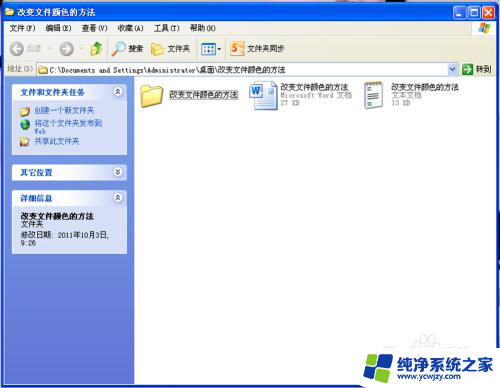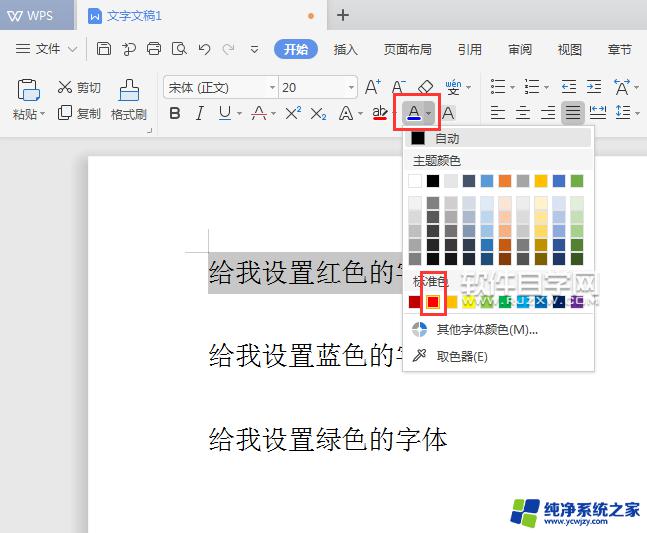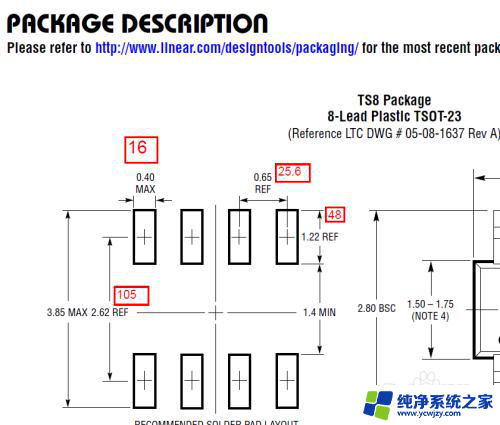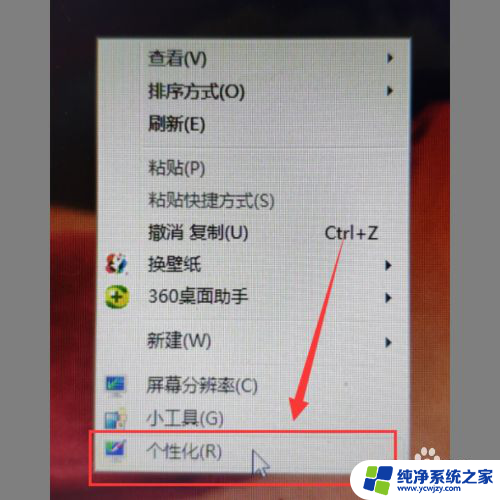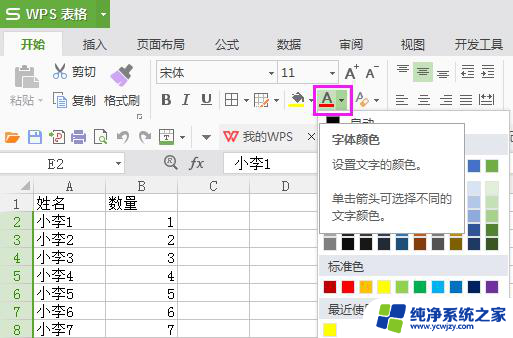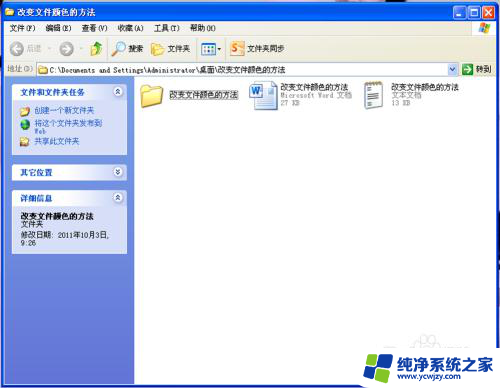pdf文件改变字体颜色
更新时间:2024-04-22 14:55:36作者:yang
在PDF文档中改变字体颜色是一项常见的需求,可能是为了突出重点、增加视觉效果或者使内容更具吸引力,通过使用专业的PDF编辑工具,用户可以轻松地对文档中的文字进行颜色调整,无论是单个字、整个段落还是整篇文档。改变字体颜色不仅可以让内容更加生动、清晰,还可以提升文档的阅读体验和传达信息的效果。掌握如何在PDF文档中改变字体颜色是非常有用的技能,可以帮助用户更好地编辑和定制自己的文档。
具体方法:
1.首先,我们打开我们的电脑。然后我们双击打开一个PDF文档;
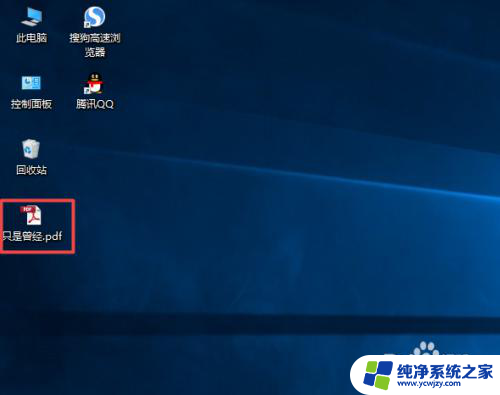
2.进入该PDF文档之后,我们点击编辑;
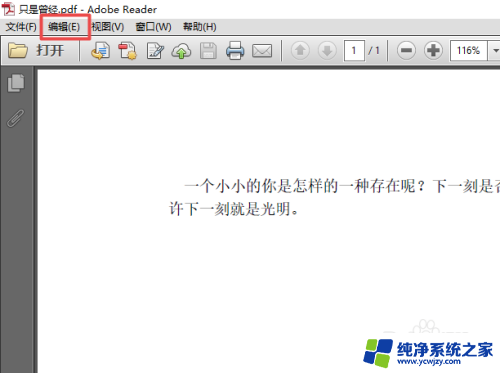
3.然后我们点击首选项;
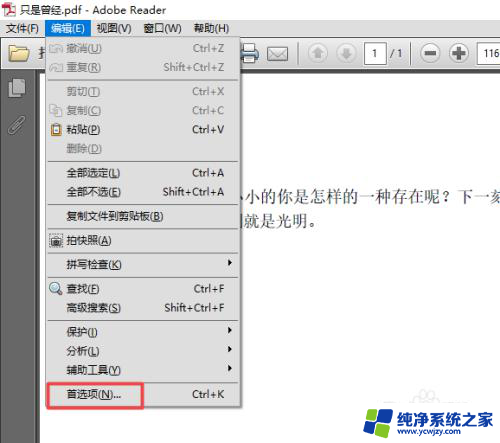
4.然后弹出的界面,我们点击辅助工具;
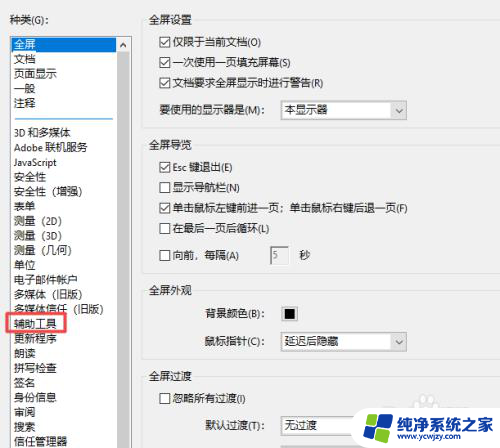
5.然后我们点击文档文本后面的那个按钮;
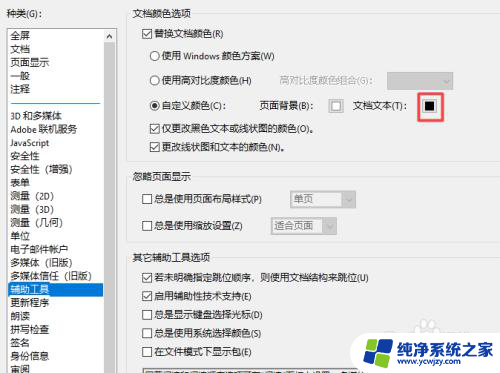
6.弹出的界面,我们点击选择红色;
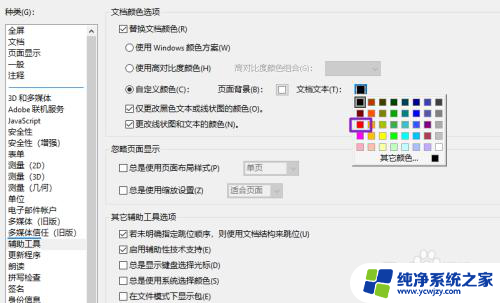
7.然后我们点击确定按钮;
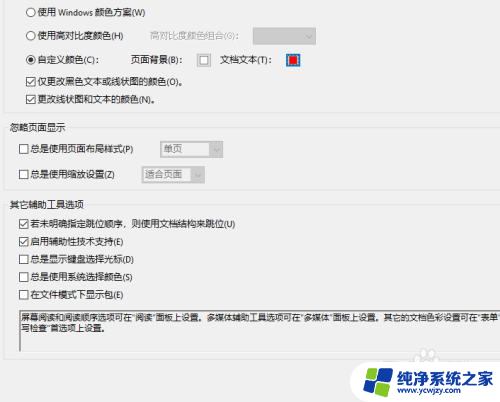
8.之后我们就可以看到PDF文档中的文字变成红色了。
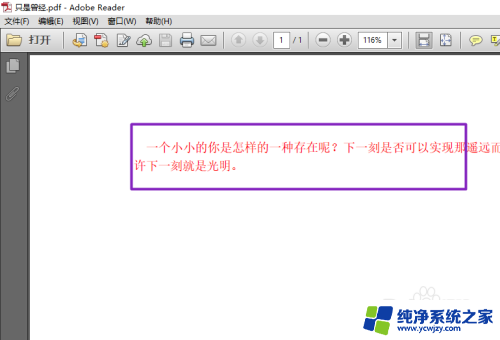
以上就是如何改变PDF文件中字体颜色的全部内容,如果有任何不清楚的地方,您可以参考以上小编的步骤进行操作,希望对大家有所帮助。